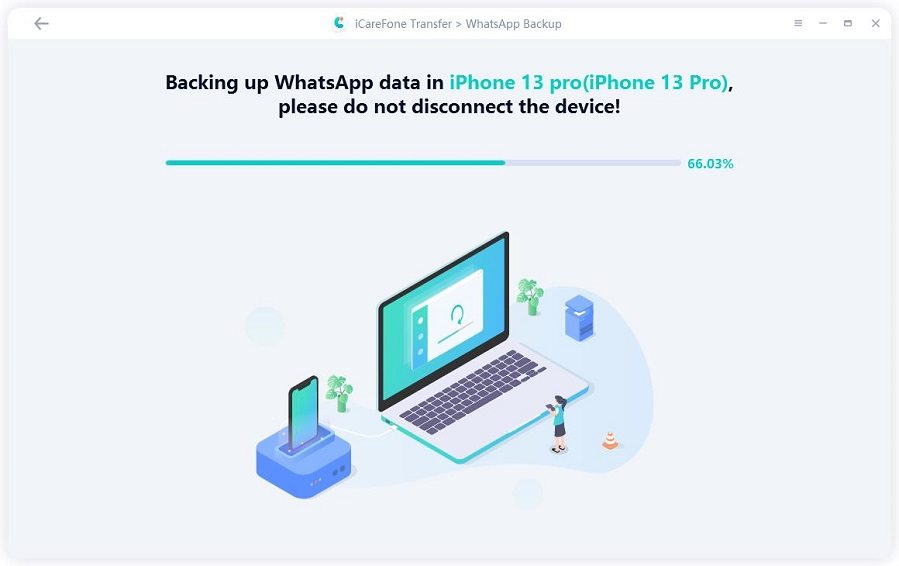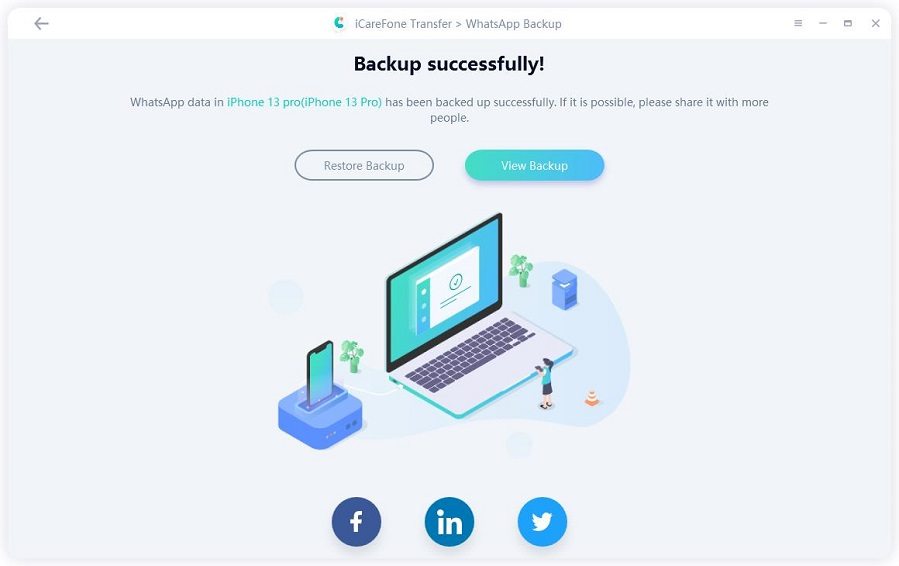10 manieren om vastgelopen WhatsApp-back-ups te herstellen
by Maarten Navis Updated on 2021-11-24 / Update for WhatsApp Tips
WhatsApp is een van de populairste instant messenger en verstuurt en ontvangt tonnen gegevens via zijn netwerk. Sommige van deze belangrijke gegevens moet je bewaren. De enige manier om dat te doen is door een reservekopie te maken. Problemen met WhatsApp-back-ups, zoals een vastgelopen fout in de WhatsApp chatgeschiedenis, veroorzaken echter veel problemen voor WhatsApp-gebruikers. Als je met hetzelfde probleem wordt geconfronteerd, mag je dit artikel niet missen.
- Deel 1: WhatsApp-back-up vastgelopen? Probeer het beste alternatief om een reservekopie te maken van de WhatsApp-gespreksgeschiedenis.
- Deel 2: Waarom een WhatsApp-back-up vastzit op iPhone en hoe los je dat op?
- Deel 3: Waarom WhatsApp-back-up vastzit op Android en hoe los je dit op?
Deel 1: de beste manier om een reservekopie te maken van de WhatsApp-gespreksgeschiedenis op je computer met iCareFone voor WhatsApp-overdracht
Als je niet wilt vastlopen tijdens het back-upproces van WhatsApp en op zoek bent naar een betrouwbare manier om WhatsApp-gegevens op je computer op te slaan, raden we je aan iCareFone voor WhatsApp-overdracht in overweging te nemen. Het kan je helpen selectief een back-up te maken van je WhatsApp-berichten en -bijlagen. Nu ondersteunt het de nieuwste iPhone 12/12 Pro(Max), iPhone 12 mini.
Hier wordt uitgelegd hoe je iCareFone voor WhatsApp Transfer gebruikt:
-
Download en installeer iCareFone for WhatsApp Transfer op je PC/Mac en verbind je apparaat met de computer. (Hier is de mac als voorbeeld)

-
Selecteer de optie Back-up op de werkbalk aan de zijkant. Kies vervolgens uw back-upapparaat en klik op "Nu back-uppen".

-
Het hele proces zal een paar minuten duren. Het hangt af van de grootte van het back-upbestand.

-
Tot slot wordt er een back-up van je WhatsApp-back-up gemaakt op je computer. U kunt de gegevens ook bekijken of exporteren.

In slechts 3 stappen kun je gemakkelijk een back-up maken van WhatsApp-gegevens zonder gedoe. Bovendien kun je met deze software WhatsApp-gegevens overzetten tussen Android en iOS. Bekijk de video hieronder voor meer informatie!
Deel 2: 5 veelvoorkomende redenen voor de vastgelopen fout bij het maken van een reservekopie van de WhatsApp-gespreksgeschiedenis op de iPhone
Problemen met de WhatsApp-back-up op je iPhone kunnen vele oorzaken hebben. Hier maken we een lijst van de top 3 redenen, de meest voorkomende.
Reden 1: Onvoldoende iCloud opslag
Veel iOS-gebruikers die een back-up van WhatsApp naar iCloud maken, realiseren zich niet dat alle WhatsApp-gegevens worden opgeslagen in iCloud. Dat vergt veel opslagruimte. Als er niet genoeg ruimte is voor de back-up, leidt dit tot een vastgelopen fout bij de back-up van de WhatsApp chatgeschiedenis. Zorg er dus voor dat je voldoende opslagruimte hebt.
Reden 2: netwerkprobleem
Als je een Wi-Fi-verbinding hebt op je iPhone en computer, heeft een netwerkprobleem ook invloed op het back-upproces. U kunt de netwerkinstellingen resetten in de instellingen. Ga naar Instellingen > Algemeen > Reset > Netwerk Instellingen Resetten.
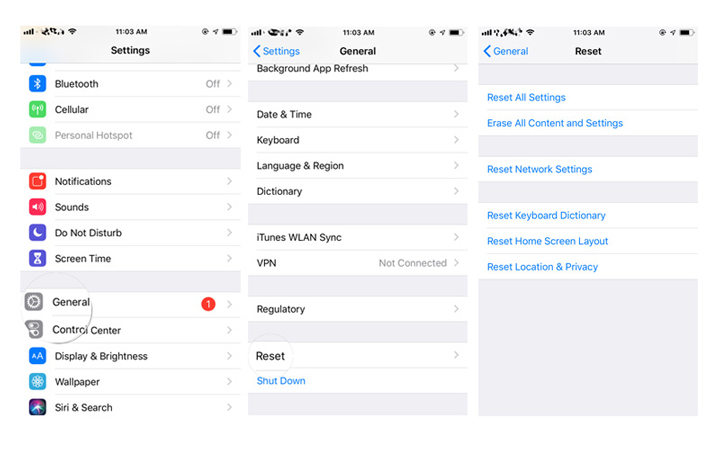
Reden 3: iCloud Server Down
Het is mogelijk dat de iCloud-server iets fout doet en in onderhoud is. Daardoor blijft de back-up van WhatsApp chats hangen op 0% of voor altijd. Je kunt beter controleren of de servers van iCloud actief zijn of niet.
Reden 4: iOS is een vroege versie
Als je een oud iOS-systeem gebruikt, zoals iOS 11 en eerdere versies of iOS-bètaversies, kan dit ook de oorzaak zijn van de vastgelopen WhatsApp-back-upfout. Je kunt proberen de firmware te upgraden nadat je de eerder genoemde manieren hebt geprobeerd. Klik hier voor meer informatie.
Reden 5: iOS-fout, gedwongen herstart is nodig
Forceer herstart uitvoeren is de meest voorkomende maar gebruikelijke manier om vastgelopen Whatsapp-back-upberichten te herstellen. Soms, is het geluk om het onbekende probleem op te lossen met een dergelijke manier.
Deel 3: 4 veelvoorkomende redenen voor vastgelopen WhatsApp Chatgeschiedenis Fout op Android
Als je een Android-gebruiker bent, kunnen de volgende 3 redenen ook de oorzaak zijn van een vastgelopen WhatsApp-back-up van de chatgeschiedenis. Laten we eens kijken.
Reden 1: Serveal Back-up op Google Drive
Als je ooit een back-up van je WhatsApp-gegevens hebt gemaakt op Google Drive, en meer dan eens. Dan zou dit de oorzaak van de logjam kunnen zijn. Het enige wat je hoeft te doen is de back-up op google drive te wissen en vervolgens opnieuw een back-up te maken.
- Ga naar Settigs in Google Drive rechtsboven in het scherm.
- Zoek vervolgens naar beheer apps aan de linkerkant.
Selecteer de optie van WhatsApp en wis WhatsApp gegevens.

Reden 2: Oude WhatsApp-versie
Soms kan dit probleem ook worden veroorzaakt door de oude versie van WhatsApp. Je kunt daarom de update van WhatsApp controleren in de Google Play Store. Werk je WhatsApp bij en maak opnieuw een back-up van je gegevens.
Reden 3: Cachegegevens van WhatsApp
Elke sociale software heeft een cache. Als je je cache niet vaak genoeg leegmaakt, kan dit ertoe leiden dat de software muf werkt en er een back-up van wordt gemaakt.
Start WhatsApp > ga naar Instellingen > Toepassingsbeheer > WhatsApp > Storgae > Cache wissen.

Reden 4: Google Play Services zijn verouderd
Google Play Services kunnen apps op je Android-telefoon hebben aangetast. We weten niet of de vastgelopen WhatsApp-back-up waarschijnlijk door een dergelijk probleem wordt veroorzaakt. Update de app als je dat nog niet hebt gedaan.
Conclusie
In dit artikel hebben we de redenen geanalyseerd waarom de back-up van de WhatsApp Chatgeschiedenis vastzit en besproken hoe je een andere manier kiest om een back-up te maken van WhatsApp met voor WhatsApp-overdracht. Als je geholpen bent door dit artikel, mag je niet vergeten het te delen met de gebruikers die het nodig hebben.